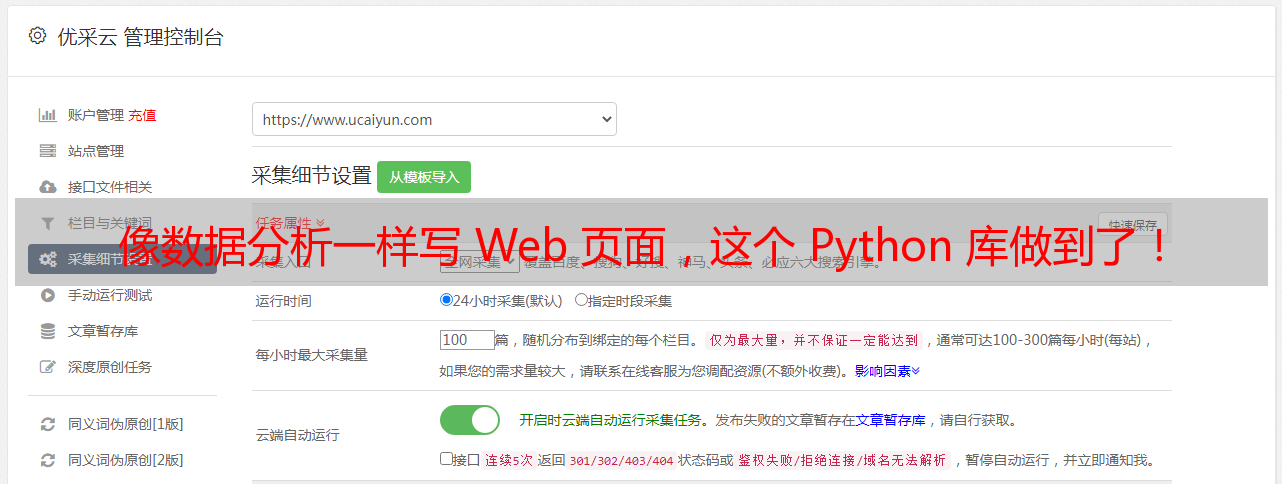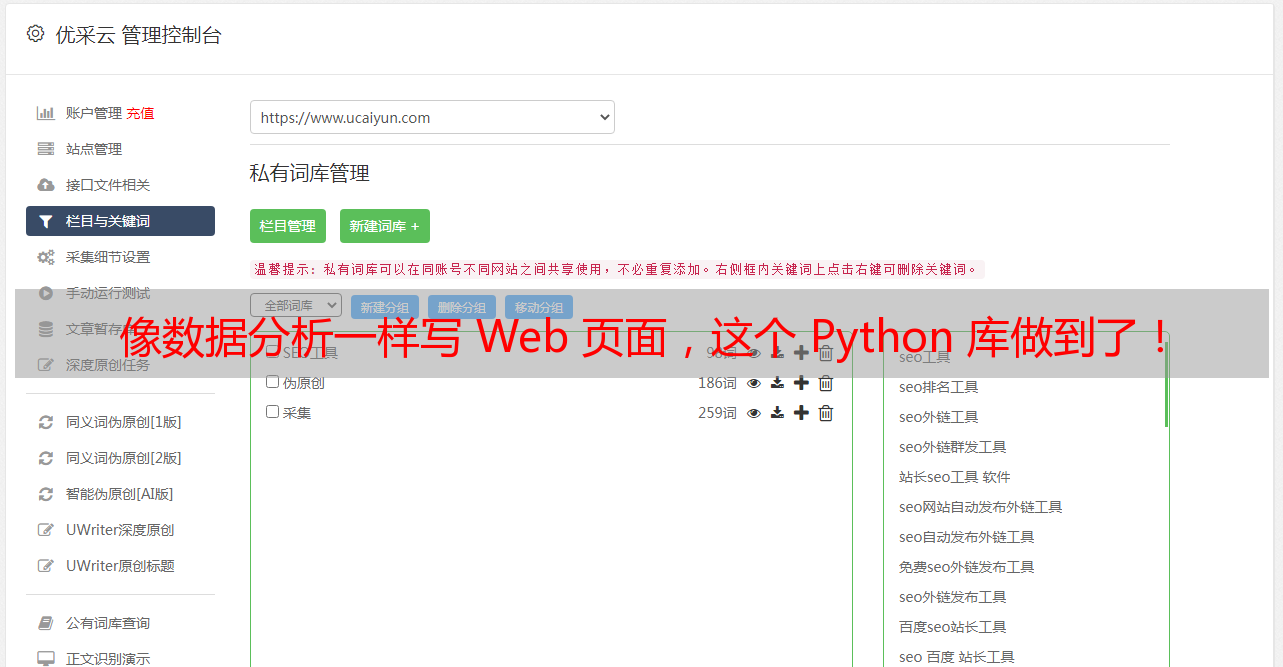像数据分析一样写 Web 页面,这个 Python 库做到了!
优采云 发布时间: 2022-07-15 18:02像数据分析一样写 Web 页面,这个 Python 库做到了!
插入文字
平时我们写 html 会用类似标签来控制标题,用
``这样的标签来输出文字。
在 PyWebIO 中可以使用 markdown 来实现类似效果,语法是put_markdown(),将markdown添加进去,就会自动渲染
put_markdown(("""# 我的第一个页面<br /><br /> 这是早起Python教我用Python写的第一个页面!<br /> <br /> 写点什么呢?到底写一点什么好呢?好像真的没什么好写的,到底写什么呢?<br /><br /> 我也不知道该写点什么, 反正有点什么内容就好了!"""), lstrip=True)<br />
效果如下
插入图片
静态元素是一个网页的重要组成部分,使用 PyWebIO 插入也是很简单,使用 put_image() 可以插入图片,代码如下
put_image(open('iShot2021-10-29 17.14.08.png', 'rb').read()) <br />
随手用手机拍了一张图片,效果如下
插入表格
传统html使用table插入表格,这里使用类似方法
put_table([<br /> ['商品', '价格'],<br /> ['苹果', '5.5'],<br /> ['香蕉', '7'],<br />])<br />
效果如下,后面如果表格内容需要变化,可以写个函数让他动态更新
插入代码
插入代码也是没有问题的
展示效果如下
交互 - 收集信息
上面都是常规的静态元素添加,其他一些库也能做到,甚至手写原生html都行,下面来点更高级的!
首先是简单的交互式输入框,开发者已经写好了,调用命令也很简单
name = input("你的名字是什么??")<br />
只用一行代码,效果如下,当然这也意味着样式什么的不支持修改
这里我们选择将接收到消息打印出来,当然也是可以写一个函数,将数据进行保存,这会在后面带大家开发问卷系统讲到
交互 - 隐藏输入
如果我们在开发问卷系统,有些选项希望用户输入时可以隐藏输入,就像输入密码一样
password = input("不想让别人看见你的输入?", type=PASSWORD)<br />
交互 - 输入代码
通过交互输入框接收代码也是可以的,后面我讲介绍如何让代码执行,下面是可以实现的样式
code = textarea('Code Edit', code={<br /> 'mode': "python", # code language<br /> 'theme': 'darcula', # Codemirror theme<br />}, value='import something\n# Write your python code')<br />
交互 - 按钮功能
其实上面说的存储数据也好,执行代码也好,本质上就是给这个提交按钮添加一个功能,我们来实现最简单的计算器。也就是点击提交,计算两数相加
data = input_group("做个计算器", [<br /> input('第一个数字', name='num1', type=NUMBER),<br /> input('第二个数字', name='num2', type=NUMBER)<br /> ])<br /> put_text(f"计算结果是{data['num1']} + {data['num2']} = {data['num1'] + data['num2']} ")<br />
因为简单,连函数都不用定义,直接 f-string 就解决了,如果需要复杂的功能,就可以定义一个函数,点击按钮就执行这个函数
如何渲染页面
从上面的介绍不难看出,用 PyWebIO 就好比往一张白纸里面塞东西。
但我还没说,如何创建一张白纸以及如何渲染页面,下面是一个本文用的最简单的框架
from pywebio import *<br />from pywebio.input import *<br />from pywebio.output import *<br /><br />def myfirstpage():<br /><br /> something<br /> <br />if __name__ == '__main__':<br /><br /> start_server(myfirstpage,port=8082,auto_open_webbrowser=True)<br />
可以看到,我们只要定义一个函数,然后往里面塞各种内容,最后通过start_server()指定端口启动就行!
03
小结
至此,有关 PyWebIO 开发页面的基本流程与常见操作就介绍完了。
是不是就像数据分析一样,拿着各种函数对数据一通操作,我们也是拿着各种写好的功能,需要一个添加一个! 如果你感兴趣的话,我强烈建议你自己敲一遍代码感受一下。
当然,本文介绍的代码只是最简单的demo,关于这个库我还有很多想说的,最近我用这个库亲自做了一个数据查询页面,如果你喜欢的话,可以给本文点赞支持一下!
各位伙伴们好,詹帅本帅搭建了一个个人博客和小程序,汇集各种干货和资源,也方便大家阅读,感兴趣的小伙伴请移步小程序体验一下哦!(欢迎提建议)